Az iPhone 8-at nem működő képernyő-tükrözés javítása
A képernyő tükrözése a funkció, amely lehetővé teszimindent iPad vagy iPhone képernyőn az Apple TV-hez. Ezt a szolgáltatást korábban az AirPlay tükrözésnek nevezték az iOS 10-ben és korábbi verzióiban. Ezt nevezték el az iOS 11 képernyő-tükrözésnek. A közelmúltban azonban néhány felhasználó azt állította, hogy a képernyő tükrözése nem működik az iPhone 8-on. Ha igen, akkor van néhány megoldás, amely segíthet. Íme a megoldások, amelyek megoldhatják a képernyő tükrözését, ami nem működik az iPhone-on az Apple TV-n.
1. megoldás: Indítsa újra az Apple TV-t
Ha az "AirPlay nem működik az iPhone 8" problémánál, akkor a probléma az Apple TV-n található. Ezért próbálja meg újraindítani az Apple TV-t. Íme a következő lépések.
1. lépés: Ha az Apple TV harmadik generációját vagy korábbi modelljét használja, akkor újraindíthatja a készüléket a "Restart" (Általános) menüben az "Restart" (Újraindítás) lehetőséggel, amely a Beállításban található.

Ha a legújabb Apple 4K TV-vel rendelkezik, újraindíthatja a készüléket a "Restart" (Rendszer) menüben, amely a Settings (Beállítások) részben található.

2. lépés: Megpróbálhatja újraindítani az Apple TV-t.
Ha Apple TV távirányítóját vagy Siri távirányítóját használja, akkor tartsa lenyomva a Menü és az Otthon (a TV / monitor ikon) gombját, amíg a fehér fény villogni nem kezd az Apple TV dobozban.

Ha korábban az Apple távoli (fehér vagy alumínium) generátora van, nyomja le a Le gombot és a Menü gombot, amíg a fehér fény nem kezd villogni az Apple TV dobozban.

2. megoldás: Az Apple TV alaphelyzetbe állítása
Az Apple TV pihenése is válaszolhat a "miért nem működik az iPhone 8 képernyőképe?" kérdés. Íme a következő lépések:
1. lépés: Az Apple TV 3. generációs vagy korábbi modelljéhez lépjen a Beállítások >> Általános >> Reset lehetőségre.
2. lépés: Az Apple TV 4K-hoz hasonlóan két lehetőség közül választhat: "Összes beállítás visszaállítása" és "Visszaállítás". Az előbbi beállítás visszaállítja a készülék beállításait, beleértve a konfigurációs beállításokat és a fiók beállításait.
3. lépés: A legújabb Apple TV 4K (4. generáció) esetén ellenőrizheti a készülék alaphelyzetbe állítását a Settings >> System - >> Reset menüpontra.
4. lépés: Két lehetőség közül választhat: "Reset" és "Reset and Update".
Ha a Reset opciót választja, akkor képes lesza készülék gyors visszaállítása gyári beállításokra internetkapcsolat nélkül. Ha a Reset és Update lehetőséget választja, akkor telepít szoftverfrissítéseket, amelyekhez internetkapcsolat szükséges.
3. megoldás: Erősítse újra az iPhone 8-at
Ha az "iPhone 8 képernyőképe nem működik"a probléma nem az Apple TV-nek köszönhető, így az iPhone miatt. Ezért próbálja meg újraindítani az iPhone 8-at. Ez nagyon egyszerű. Mindössze annyit kell tennie, hogy hosszan nyomja meg a Hangerő növelése gombot, majd nyomja meg a Hangerő le gombot. Ezután nyomja meg hosszan az alvó gombot, amíg a képernyő ki nem alszik, és újraindul az Apple logó a kijelzőn.

4. megoldás: A probléma megoldásához használja a Tenorshare ReiBoot programot
Ha a probléma az iPhone és az erőújraindítás nem segített megoldani a problémát, akkor mindig használhatja a Tenorshare ReiBoot-ot. Ez az eszköz támogatja az iPhone, az Apple TV, az Apple Watch, az iPad és az iPod készülékeket. Egy kattintással megoldást kínál a helyreállítási módba való belépés és kilépéskor. Ha bármilyen problémával szembesül, akkor mindig az alkalmazástól függhet. Íme a probléma megoldásához használható lépések.
1. lépés: Telepítse és futtassa a Tenorshare ReiBoot eszközt a számítógépen. Amint telepítette a szoftvert, csatlakoztassa a készüléket a számítógéphez USB-kábellel. Kattintson a "Fix összes iOS Stuck" lehetőségre.
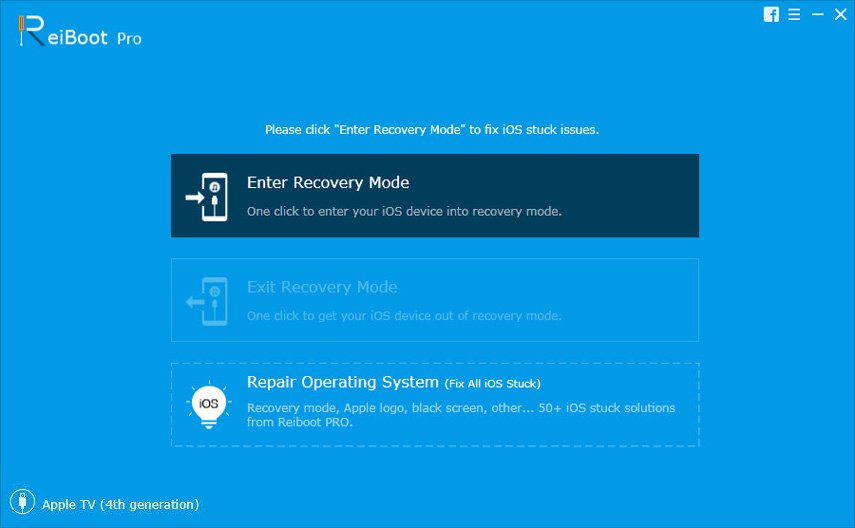
2. lépés: Most válassza ki a "Fix most" opciót, hogy belépjen a firmware letöltési oldalára.
3. lépés: Töltse le a firmware csomagot az interneten. Az eszköz megjeleníti az ehhez kapcsolódó firmware csomagot az iPhone készülékéhez. Megjeleníti a legújabb firmware-csomagot az aktuális iOS-hoz, amelyen a készülék működik. Kattintson a "Letöltés" gombra a csomag telepítésének megkezdéséhez, ha nincs a számítógépen.
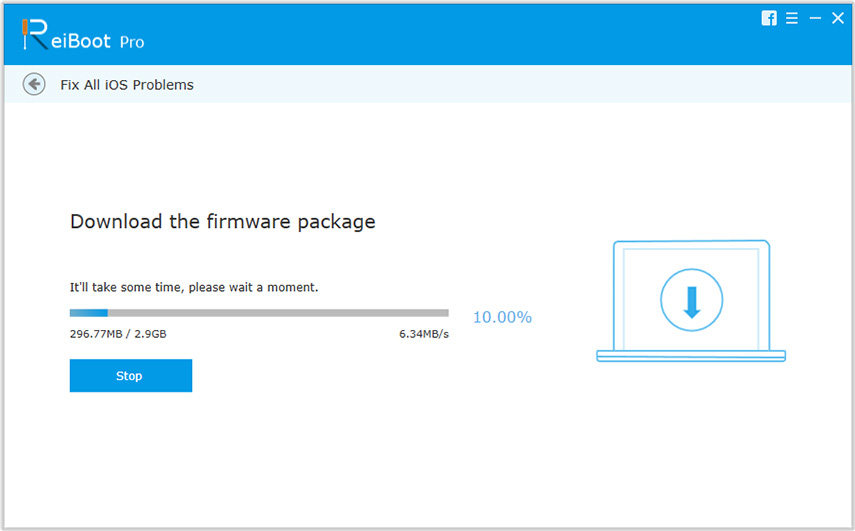
4. lépés: Ezután érintse meg a "Javítás indítása" gombot a készülék helyreállításának megkezdéséhez. Amint a folyamat megtörtént, a probléma megoldódik.
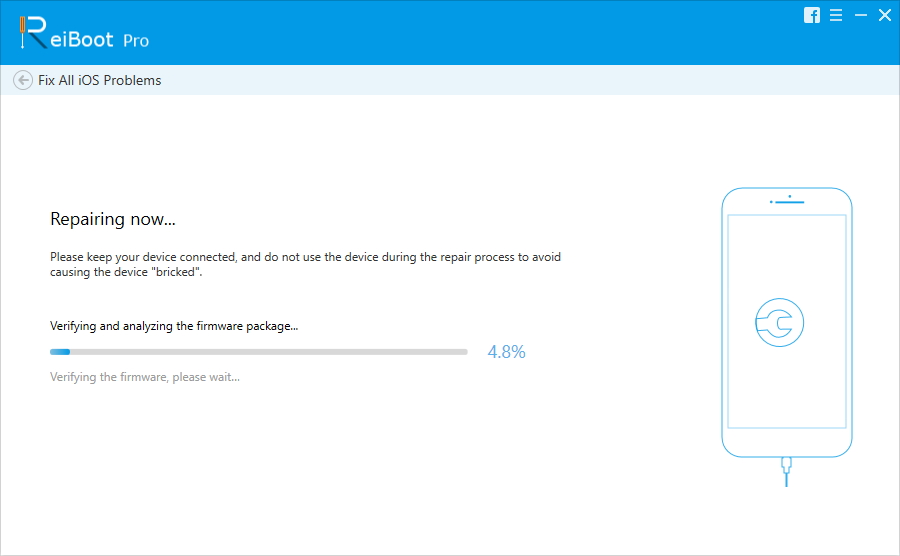
Rövid történet, csak egy pillantást vetett a tetejéremegoldások a képernyő tükröződésének megoldására, amelyek nem működnek az iOS 11-ben. Tájékoztassa a visszajelzést erről a cikkről az alábbi megjegyzésekkel. Azt is tudassa velünk, hogy bármilyen más megoldás, amit Ön tudatában van az alábbi ingázással.








